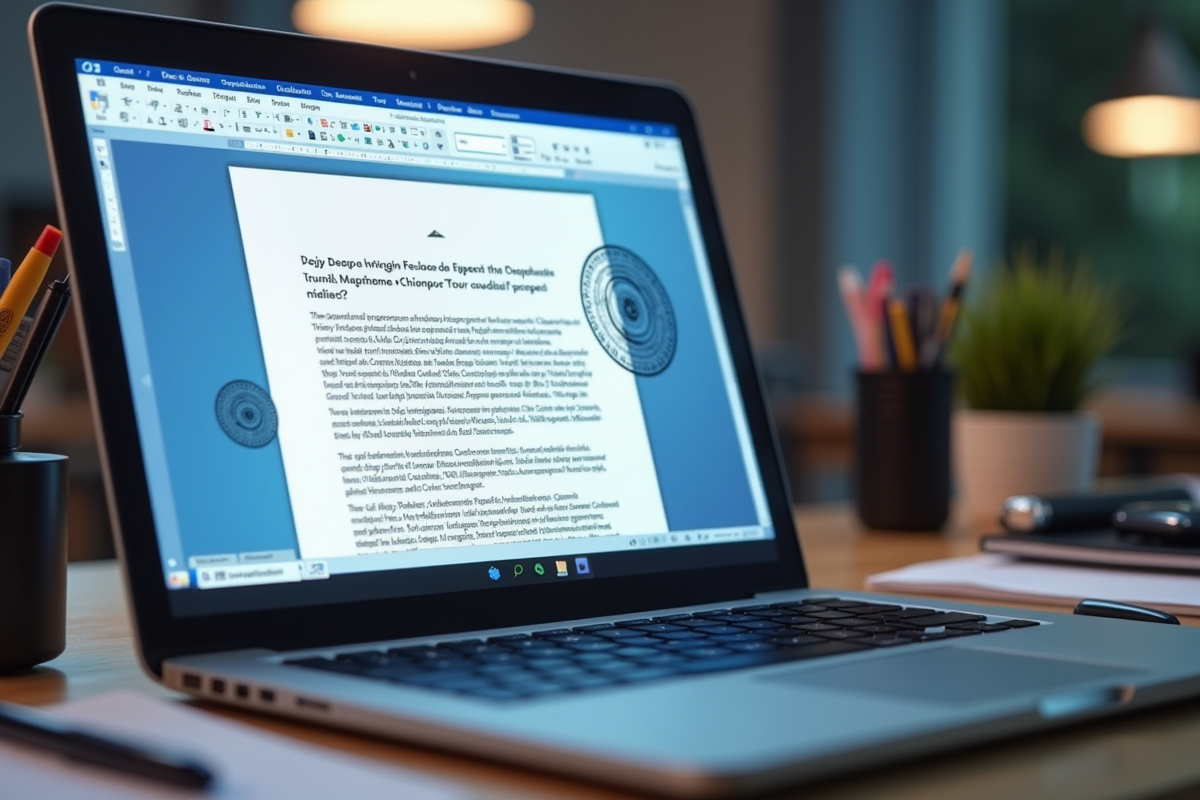Certains utilisateurs ignorent que Microsoft Word dispose d’outils intégrés permettant de générer un tampon personnalisable sans recourir à un logiciel graphique. Les options proposées couvrent un large éventail de besoins, allant des mentions administratives aux logos professionnels.
Des solutions gratuites en ligne existent aussi pour compléter ou optimiser le rendu obtenu dans Word. Plusieurs ressources complémentaires facilitent la création, la mise en page et l’insertion de tampons adaptés à chaque usage.
Pourquoi utiliser un tampon dans Word peut simplifier vos démarches administratives
Microsoft Word s’est imposé comme un pilier discret du quotidien administratif. Concevoir un tampon, qu’il s’agisse d’un cachet numérique ou encreur, directement dans Word, c’est ouvrir la voie à une organisation plus efficace, que l’on travaille en secrétariat, en gestion comptable ou en direction. Fini le temps où il fallait multiplier les logiciels ou faire appel à des prestataires pour une tâche aussi récurrente.
La polyvalence de ce traitement de texte permet d’ajuster le modèle de tampon selon les besoins : validation de facture, ajout d’une signature électronique, mention « copie certifiée conforme », ou simple cachet d’entreprise. Grâce à la fonction Pièces rapides (Quick Parts), insérer un tampon numérique dans un document Word devient un jeu d’enfant : un clic, et l’empreinte s’applique exactement où on la souhaite, sans manipulation complexe.
L’étape suivante ? Exporter le fichier Word en PDF pour figer le contenu. Ce format, incontournable dans le monde professionnel, verrouille la présentation et protège signatures ou cachets de toute modification. De nombreux services l’exigent : il garantit la traçabilité et la conformité que réclament administrations, clients, partenaires.
Voici les principaux atouts de cette démarche :
- Créer un tampon encreur dans Word : personnalisation immédiate, adaptation à chaque document.
- Insérer le tampon via Quick Parts : rapidité et reproductibilité sans effort.
- Exporter en PDF : conservation, sécurité, compatibilité universelle.
Tout centraliser dans une seule interface limite les risques d’erreur, fluidifie la validation et clarifie la gestion documentaire. Les démarches administratives gagnent en réactivité et en fiabilité.
Quels types de tampons peut-on réaliser facilement avec Microsoft Word ?
Grâce à ses fonctionnalités, Word rend possible la création de tampons adaptés à chaque situation professionnelle. L’outil ne se contente pas d’insérer du texte : il permet de façonner des formes variées, rondes, rectangulaires, carrées ou même triangulaires, pour coller à l’image de l’entreprise ou aux usages spécifiques.
Chez les TPE, PME ou indépendants, le cachet d’entreprise classique (raison sociale, adresse, SIRET) reste la référence. Certains métiers exigent des modèles plus pointus : notaires, avocats, professions réglementées s’orientent vers des configurations précises, à l’image des modèles Trodat Metal Line 5204 ou Printy 4912, pensés pour la visibilité et l’identification. Le choix de la forme envoie un signal : rond pour l’officiel, rectangle pour l’administratif, carré pour la sobriété.
La gamme des modèles gratuits disponibles dans Word va du simple encart « Payé » ou « Copie certifiée conforme » jusqu’au tampon graphique intégrant logo ou signature numérique. Le processus reste accessible : sélectionnez l’onglet Mise en page, ajustez la taille, ajoutez une image ou un texte stylisé, puis sauvegardez le tout dans les Pièces rapides.
Voici quelques usages types pour lesquels ces tampons s’avèrent pratiques :
- Validation de factures ou de contrats
- Apposition de mentions légales
- Cachet pour correspondance interne ou externe
- Utilisation dans les PME, chez les indépendants, dans les professions libérales
Mettre en page son propre tampon, l’insérer sans effort, exporter en PDF : tout est conçu pour répondre rapidement à chaque besoin, sans devoir passer par d’autres logiciels.
Personnalisation et astuces : rendre votre tampon unique et professionnel
Un tampon personnalisé dans Word va bien plus loin qu’un simple cadre ou texte aligné. Y intégrer le logo de l’entreprise pose la première pierre d’une identité visuelle forte. Il suffit de passer par « Insertion image », puis d’ajuster la taille pour un rendu net et lisible. La police choisie joue aussi son rôle : optez pour une typographie cohérente avec le reste de vos documents officiels, cela inspire confiance.
Placez les mentions légales, coordonnées ou SIRET dans la partie basse ou sur le pourtour, selon la forme retenue. Choisir la bonne géométrie n’est pas anodin : le rond rassure pour les professions encadrées, le rectangle s’impose dans la vie administrative, le carré affiche une certaine neutralité. Cette cohérence rassure partenaires et clients.
Pour aller plus loin, certains outils gratuits comme Inkscape, GIMP, Krita ou Affinity Designer permettent d’ajouter des effets, des fonds tramés ou de vectoriser une signature. Une fois le fichier prêt, importez-le dans Word et conservez-le dans les Pièces rapides : il sera disponible en un clic sur tous vos documents.
Voici quelques conseils pratiques pour optimiser votre tampon :
- Préférez la couleur pour les versions numériques ; le noir reste la norme pour l’impression papier.
- Positionnez la signature électronique dans un espace protégé du modèle afin d’éviter toute altération lors de la conversion en PDF.
- Testez l’apparence sur différents formats, du A4 à la lettre administrative, pour garantir un ajustement sans faille.
Soigner la personnalisation du tampon n’a rien d’accessoire : c’est un levier de distinction dans la gestion documentaire.
Ressources utiles : outils en ligne et tutoriels pour aller plus loin
Les solutions numériques dédiées à la création de tampons sur mesure se multiplient. Parmi elles, MyStampReady s’impose grâce à une interface intuitive : l’utilisateur est guidé du choix du modèle à l’export en SVG, PNG, PDF ou DOCX. Stamps-Maker offre aussi une expérience efficace, appréciée pour la variété de ses formes et la gestion du texte circulaire.
Les amateurs de graphisme trouveront leur bonheur avec Canva, qui propose des modèles prêts à l’emploi, ou avec GIMP, Inkscape et Krita, pour une personnalisation poussée. Créez votre tampon, intégrez un logo, vectorisez une signature : ces applications gratuites ouvrent le champ des possibles, sans sacrifier la simplicité d’utilisation.
Exporter le tampon au format PDF apporte une couche supplémentaire de sécurité pour tous les documents professionnels. Pour modifier ou ajouter un cachet sur un PDF, PDFelement s’impose comme un allié solide : il permet d’insérer, régler la transparence et exporter le tout, tout en préservant l’intégrité du fichier, un critère souvent exigé par les organismes officiels.
Voici quelques ressources et bonnes pratiques à explorer :
- Consultez les guides détaillés proposés par MyStampReady ou Canva : tutoriels précis, astuces d’export et modèles gratuits à personnaliser.
- Parcourez les forums spécialisés : échanges de modèles, conseils sur la mise en page et la compatibilité des formats.
- Testez l’import direct dans Word ou l’apposition sur un PDF, pour vérifier le rendu final et la cohérence de l’ensemble.
À l’ère du tout numérique, maîtriser la création et l’insertion de tampons dans Word ou PDF, c’est gagner une longueur d’avance : rapidité, sécurité, identité visuelle assumée. Chaque document s’habille d’une empreinte reconnaissable, pour une communication qui ne laisse rien au hasard.